Création d'un GIF animé
1ere étape : création des fichiers de bases gifs
Pour commencer, il suffit tout d'abord de posséder un logiciel de traitement d'image. Tels que : Paint shop Pro de Jasc ou encore photoshop d'adobe ( mais tres cher ^^). Vous allez créer plusieurs images de même taille ou vous utiliserez les 2 images de notre exemple ci-dessous.


Pour les copier sur votre disque dur, clic droit dessus et " Enregistrer l'image sous... ".
Il faut savoir qu'un gif animé se construit comme un mini dessin animé c'est à dire image par image donc il faut déssiner toutes les images dont le gif animé sera composé.
Conseils :
Enregistrement Gif entrelacé ou normal ? La différence ne réside, ni dans le poids total du fichier, ni sur sa vitesse d'affichage. En effet, la différence est simplement qu'un GIF enregistré en "entrelacé" s'affichera progressivement à l'écran (par couche).
Donnez toujours un nom à vos images de type img1 , img2 , img3 ... pour ne pas vous y perdre au moment du montage.
Dessinez et enregistrez vos images dans l'ordre où le logiciel de montage devra les faire défiler.
Ne faites pas de gif animés de trop grande résolution car le temps de téléchargement sur Internet est très long.
2eme etape : positionnement des gifs dans le logiciel de montage de gifs animés.
La lecon va donc se porter sur un gif animé très simple composé de deux images. Nous allons utiliser le logiciel gifs animator (freeware de microsoft). Sachez que la plupart des logiciels utilisent la même technique( mise en place de frames et options de l'animation).
a - Démarrer Gif Animator :
Cliquez sur l'icône "ouvrir": 
b - Une boite de dialogue apparaît :
Cliquez cette fois sur "bureau" dans le menu déroulant "explorer" en haut. Vous voyez dans la liste du dessous deux fichiers du nom de "sitcreagif_1" et "sitcreagif_6",cliquez sur "sitcreagif_6" puis "ouvrir". L'image "sitcreagif_6" apparaît dans Gif Animator.
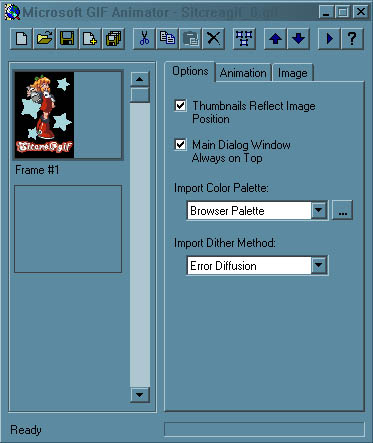
Cliquez ensuite sur  pour ouvrir l'image "sitcreagif_1" :
pour ouvrir l'image "sitcreagif_1" :
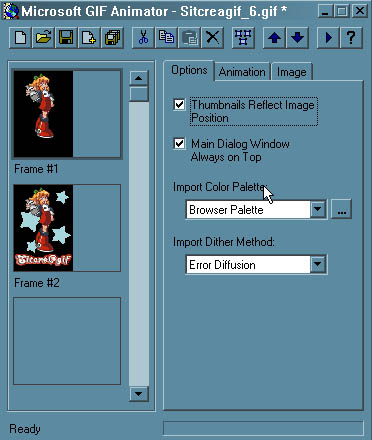
Remarque :
Gif Animator fonctionne a l'envers : la première image que vous ferez et qui apparaît dans Gif Animator sera la dernière à être affichée au moment de l'animation. Exemple : si vous voulez que votre Gif Animator face défiler les images 2, 3, 1 dans l'ordre 1, 2, 3 il faut ourvir les images dans Gif Animator dans l'ordre 3, 2, 1.
a- Cliquez sur  pour sélectionner toutes les images puis allez dans l'onglet "Animation" :
pour sélectionner toutes les images puis allez dans l'onglet "Animation" :
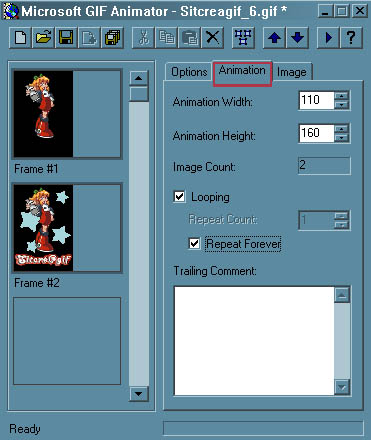
Si vous voulez que votre animation se répète infiniment cochez les cases "Looping" et "Repeat Forever" :
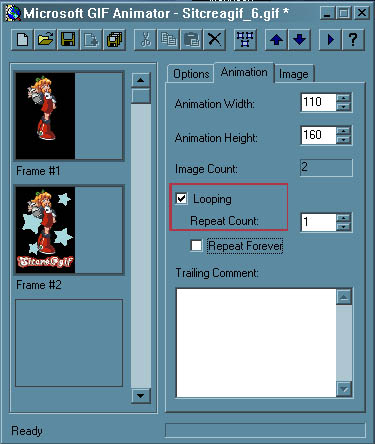
Mais si vous désirez que votre animation soit répètée un certains nombre de fois, cochez juste "Looping" et indiquez à côté de "Repeat Count" le nombre de répetition.
b- Il faut pour finir, régler le temps que va rester affichée votre image pendant l'animation :
Commencez par allez dans l'onglet "Image" :
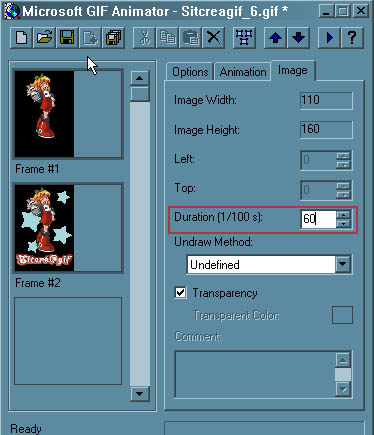
Puis écrivez à côté de "Duration (1/100 s):" la durée de l'image en /100 de s.
Et maintenant cliquez sur l'icône "Lecture" ![]() pour voir votre animation :
pour voir votre animation :

Si vous arrivez à faire ce genre d'animation vous n'aurez aucun problème pour faire des gifs animés plus complexes.
Le plus important est d'avoir compris le système.
Réactions
Pas de compte JeuxOnLine ?
Créer un compte-
Dune Awakening - 25 avril 2025
-
Dune Awakening - 25 avril 2025
-
De nouvelles options de réponse aux dialogues enrichissent les quêtes et le jeu de rôle sur The Elder Scrolls Online 4The Elder Scrolls Online - 25 avril 2025
-
Clair Obscur: Expedition 33 - 24 avril 2025
-
Lost Records: Bloom & Rage - 24 avril 2025